Bài viết được tư vấn chuyên môn bởi ông Võ Văn Hiếu – Giám đốc kỹ thuật của Trung tâm sửa chữa điện lạnh – điện tử Limosa.
Youtube Kids là một ứng dụng giúp các bậc phụ huynh có thể kiểm soát nội dung và thời gian sử dụng Youtube của con cái mình. Tuy nhiên, để sử dụng được Youtube Kids trên tivi thì cần phải cài đặt và đăng nhập tài khoản của phụ huynh vào ứng dụng. Trong bài viết này, Trung tâm sửa chữa điện lạnh – điện tử Limosa sẽ hướng dẫn bạn cách đăng nhập Youtube Kids trên tivi và một cách chi tiết.

MỤC LỤC
1. Hướng dẫn cài đặt Youtube Kids trên tivi
Bước 1: Kiểm tra tương thích của tivi với Youtube Kids
Trước khi cài đặt, bạn cần phải kiểm tra xem tivi có tương thích với Youtube Kids hay không. Để làm điều này, bạn có thể vào trang web chính thức của Youtube Kids và tìm kiếm danh sách các tivi có hỗ trợ ứng dụng này. Nếu tivi của bạn không có trong danh sách, có thể bạn sẽ không thể cài đặt và sử dụng được Youtube Kids trên tivi.
Bước 2: Tải ứng dụng Youtube Kids lên tivi
Sau khi xác định được tivi có tương thích với Youtube Kids, bạn cần phải tải ứng dụng này lên tivi. Có hai cách để làm điều này:
- Cách 1: Sử dụng Google Play Store (áp dụng cho tivi chạy hệ điều hành Android)
Nếu tivi của bạn chạy hệ điều hành Android TV, bạn có thể cài đặt Youtube Kids thông qua ứng dụng Google Play Store. Đầu tiên, hãy mở ứng dụng này trên tivi của bạn và tìm kiếm từ khóa “Youtube Kids”. Sau đó, chọn ứng dụng Youtube Kids và bấm vào nút “Cài đặt”. Quá trình cài đặt sẽ diễn ra tự động và sau khi hoàn tất, bạn có thể mở ứng dụng và bắt đầu đăng nhập.
- Cách 2: Sử dụng kết nối Chromecast (áp dụng cho tivi không chạy hệ điều hành Android)
Nếu tivi của bạn không chạy hệ điều hành Android TV, bạn có thể sử dụng Chromecast để kết nối với tivi và cài đặt Youtube Kids. Đầu tiên, hãy chắc chắn rằng bạn đã cài đặt ứng dụng Google Home trên điện thoại của mình. Sau đó, kết nối điện thoại với tivi thông qua Chromecast và vào ứng dụng Google Home, tìm kiếm từ khóa “Youtube Kids” và chọn ứng dụng này để cài đặt lên tivi.
Bước 3: Tiến hành cài đặt và đăng nhập
Sau khi tải ứng dụng lên tivi thành công, bạn có thể mở ứng dụng và bắt đầu quá trình cài đặt và đăng nhập. Đầu tiên, ứng dụng sẽ yêu cầu bạn chọn ngôn ngữ hiển thị. Hãy chọn tiếng Việt nếu bạn muốn hiển thị các nội dung trên Youtube Kids bằng tiếng Việt.
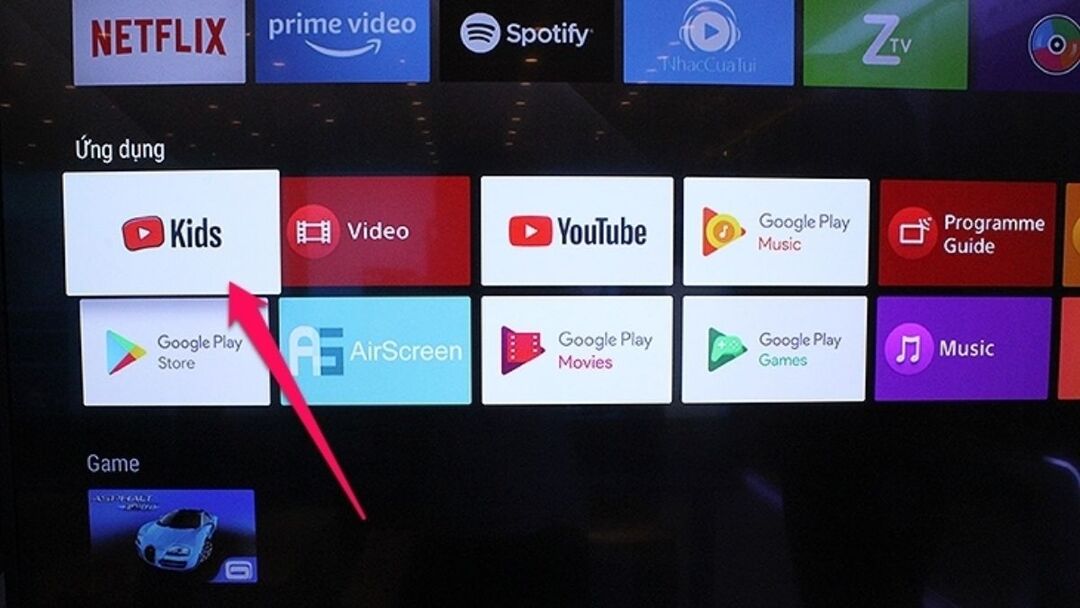
2. Hướng dẫn đăng nhập vào Youtube Kids trên tivi
Dưới đây là hướng dẫn chi tiết cách đăng nhập Youtube Kids trên tivi:
Bước 1: Mở ứng dụng Youtube Kids trên tivi của bạn. Bạn có thể tìm thấy nó trong danh sách ứng dụng hoặc trên màn hình chính của tivi.
Bước 2: Trên giao diện đăng nhập của Youtube Kids trên tivi, bạn sẽ thấy tùy chọn “Đăng nhập” hoặc “Sign in”. Sử dụng điều khiển từ xa của tivi để di chuyển đến tùy chọn này.
Bước 3: Chọn “Đăng nhập” hoặc “Sign in” bằng cách nhấn nút “OK” trên điều khiển từ xa hoặc bàn phím tivi.
Bước 4: Một cửa sổ đăng nhập sẽ xuất hiện trên màn hình tivi. Sử dụng điều khiển từ xa hoặc bàn phím của tivi để nhập thông tin tài khoản Google của bạn, bao gồm địa chỉ email và mật khẩu. Sử dụng các nút hoặc phím bấm trên điều khiển để di chuyển đến các trường nhập liệu và nhập thông tin tương ứng.
Bước 5: Sau khi nhập thông tin tài khoản Google, di chuyển đến nút “OK” hoặc tương tự trên giao diện tivi và nhấn nút đó để tiếp tục quá trình đăng nhập.
Bước 6: Nếu thông tin tài khoản đúng, tivi sẽ xác nhận đăng nhập thành công và chuyển đến giao diện Youtube Kids. Bây giờ bạn có thể sử dụng Youtube Kids trên tivi để xem video an toàn và giáo dục cho trẻ em.
Lưu ý rằng quá trình của cách đăng nhập Youtube Kids trên tivi có thể có các biểu tượng, tên gọi hoặc vị trí khác nhau trên giao diện tivi, tùy thuộc vào phiên bản ứng dụng Youtube Kids và giao diện người dùng của tivi của bạn. Nếu gặp khó khăn, hãy tham khảo hướng dẫn sử dụng của tivi hoặc trang web hỗ trợ của Youtube Kids.
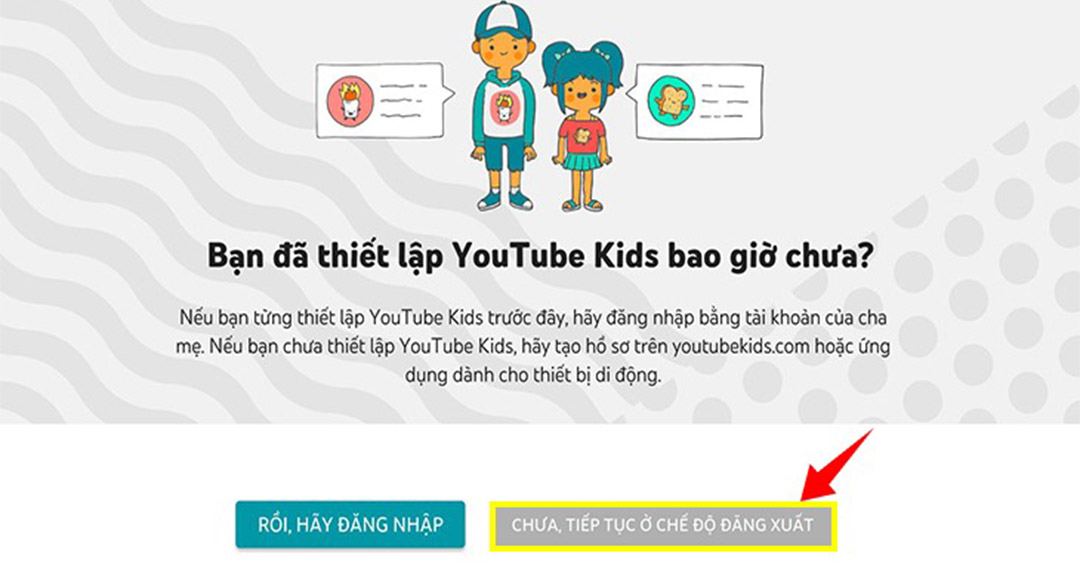
3. Cách bật tính năng tìm kiếm trên YouTube Kids
Để bật tính năng tìm kiếm trên YouTube Kids, bạn cần truy cập vào “Cài đặt” ở góc phải màn hình chính của ứng dụng. Tại đây, bạn có thể bật tính năng tìm kiếm bằng cách chọn “Tìm kiếm” và nhấn vào nút bật/tắt.
Một khi tính năng tìm kiếm đã được bật, bạn có thể sử dụng từ khóa để tìm kiếm nội dung mà con bạn muốn xem. Tuy nhiên, việc bật tính năng này cũng đồng nghĩa với việc con bạn có thể tìm thấy những video không phù hợp cho độ tuổi của mình. Vì vậy, hãy luôn giám sát và kiểm soát những gì con bạn xem trên YouTube Kids.
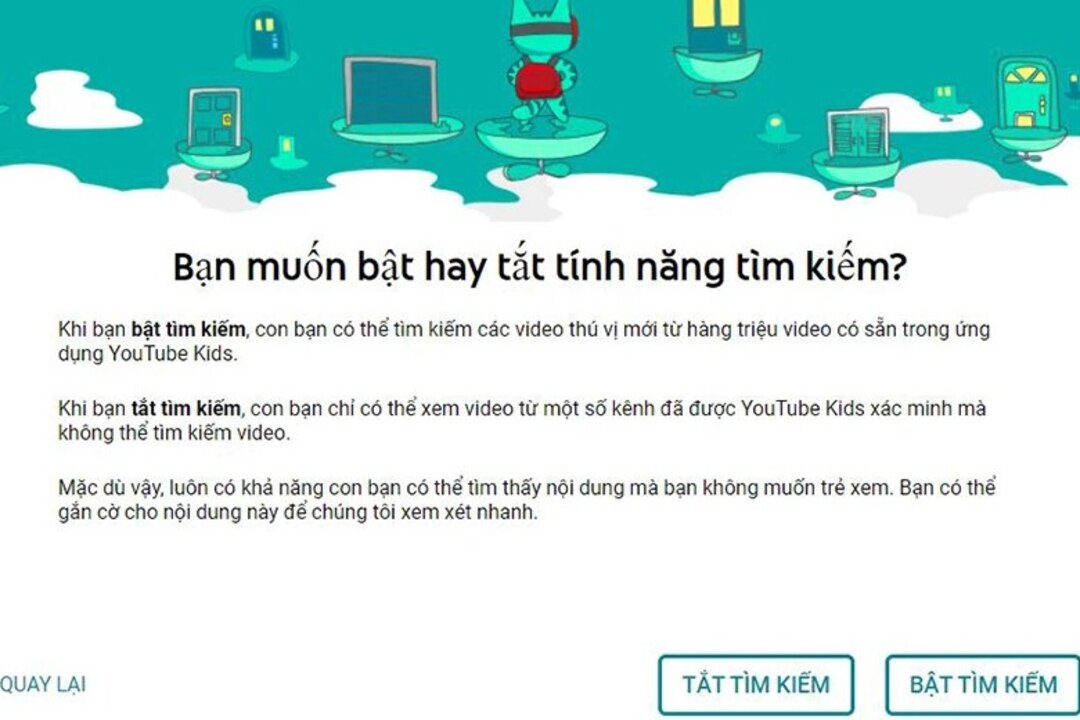
4. Cách chọn nội dung phù hợp trên YouTube Kid trên tivi
YouTube Kids cung cấp tính năng “Gia đình” để các bậc phụ huynh có thể kiểm soát và theo dõi hoạt động của con cái mình trên ứng dụng. Tại đây, bạn có thể thiết lập mức độ nội dung phù hợp cho con bạn theo độ tuổi và lựa chọn các bộ lọc nội dung.
Để thiết lập mức độ nội dung phù hợp, bạn cần chọn “Cài đặt” và chọn “Nội dung gia đình”. Tại đây, bạn có thể chọn độ tuổi của con bạn và các bộ lọc để giới hạn nội dung hiển thị trên ứng dụng. Bên cạnh đó, bạn cũng có thể chọn “Phim chiếu rạp” để chỉ cho con bạn xem những video đến từ những kênh được chọn lựa kỹ càng bởi YouTube.
Bài viết này đã hướng dẫn chi tiết cách đăng nhập Youtube Kids trên tivi giúp bạn có thể kiểm soát và giám sát những gì con cái của mình xem trên ứng dụng. Trung tâm sửa chữa điện lạnh – điện tử Limosa hy vọng bài viết này sẽ hữu ích cho bạn trong việc giúp con cái của mình tiếp cận những nội dung học hỏi và bổ ích trên màn hình tivi.

 Thời Gian Làm Việc: Thứ 2 - Chủ nhật : 8h - 20h
Thời Gian Làm Việc: Thứ 2 - Chủ nhật : 8h - 20h Hotline: 1900 2276
Hotline: 1900 2276




